
Excel规范数据录入—设置只能输入数值
Excel规范数据录入—设置只能输入数值

在Excel数据表中,像单价、成绩、销量等数据列,要求输入数据类型为“数值”,如果输入其他类型数据,会影响后期的统计。但很多时候,你是制表和统计者,填表者却不会按照你的构思去填数据。比如,单价列可能会输入“1314元”、销量列会输入“520个”,那你以后的数据分析可麻烦了。
为了消除这种可能的麻烦,你还是首先设置好单元格允许输入的数据类型,强制填表者只输入数值。
公式方法
选中需要输入数值的单元格区域,在【数据】菜单下选择【数据有效性】(高版本的为“数据验证”),在【数据有效性】对话框中选项【设置】选项卡,【允许】内选择自定义,【公式】内输入:=ISNUMBER(C2)。如下图:
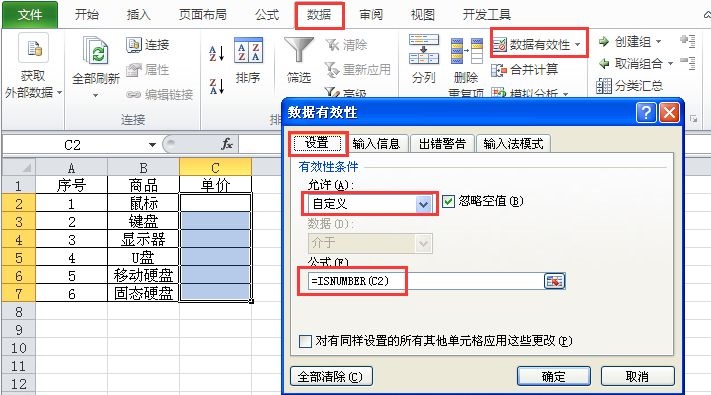 在【出错警告】选项卡里,【样式】选择停止,【错误信息】内输入“请输入数值”。如下图:
在【出错警告】选项卡里,【样式】选择停止,【错误信息】内输入“请输入数值”。如下图:
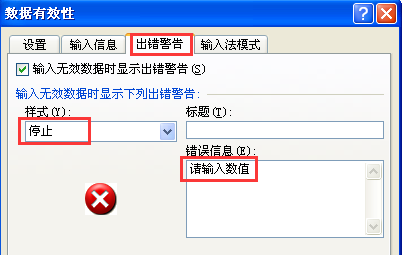 通过以上设置,“单价”区域就只能输入数值型数据,一旦输入错误,就会提示“请输入数值”,如下图:
通过以上设置,“单价”区域就只能输入数值型数据,一旦输入错误,就会提示“请输入数值”,如下图:
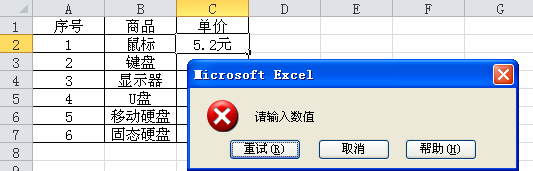 如果商品继续输入,可以在设置了数据有效性的单元格右下角,拖动“填充柄”向下填充,数据有效性的作用区域也会扩大到填充单元格。
如果商品继续输入,可以在设置了数据有效性的单元格右下角,拖动“填充柄”向下填充,数据有效性的作用区域也会扩大到填充单元格。
版权声明:本文内容由网络用户投稿,版权归原作者所有,本站不拥有其著作权,亦不承担相应法律责任。如果您发现本站中有涉嫌抄袭或描述失实的内容,请联系我们jiasou666@gmail.com 处理,核实后本网站将在24小时内删除侵权内容。
版权声明:本文内容由网络用户投稿,版权归原作者所有,本站不拥有其著作权,亦不承担相应法律责任。如果您发现本站中有涉嫌抄袭或描述失实的内容,请联系我们jiasou666@gmail.com 处理,核实后本网站将在24小时内删除侵权内容。




